- Xbox One ponúka kvalitný, pohlcujúci herný zážitok a to je niečo, na čom sa všetci zhodneme.
- Napriek tomu sú chvíle, kedy vám konzola bráni spustiť vaše obľúbené hry a aplikácie. To je presne prípad s kódom chyby 0x803f8001 (Vlastníte túto hru alebo aplikáciu?). Ak ste sa už pokúsili vložiť herný disk do konzoly bez úspechu, zintenzívnite riešenie problémov pomocou našich testovaných riešení uvedených nižšie.
- Ohrozujú vašu konzolu iné problémy? Pokračujte a kopajte do nášho Problémy s Xbox One stránku, kde nájdete všetky potrebné odpovede.
- Neváhajte a preskúmajte správne opravy pre váš konkrétny problém v našom Centrum na riešenie problémov Xbox tiež.

XNAINŠTALUJTE KLIKNUTÍM NA STIAHNUŤ SÚBOR
Tento softvér opraví bežné chyby počítača, ochráni vás pred stratou súborov, škodlivým softvérom, zlyhaním hardvéru a optimalizuje váš počítač na maximálny výkon. Opravte problémy s počítačom a odstráňte vírusy teraz v 3 jednoduchých krokoch:
- Stiahnite si Restoro PC Repair Tool ktorý prichádza s patentovanými technológiami (dostupný patent tu).
- Kliknite Spustite skenovanie nájsť problémy so systémom Windows, ktoré by mohli spôsobovať problémy s počítačom.
- Kliknite Opraviť všetko na opravu problémov ovplyvňujúcich bezpečnosť a výkon vášho počítača.
- Používateľ Restoro stiahol 0 čitateľov tento mesiac.
Chyba 0x803F8001 na Xbox One môže byť problematická a brániť vám v spúšťaní hier a aplikácií. Existuje však spôsob, ako sa s týmto problémom vysporiadať, a dnes vám ukážeme, ako na to.
Xbox One je možno tým najlepšia herná konzola svet narazil na veky. A hoci ponúka kvalitný a pohlcujúci herný zážitok, sú chvíle, kedy niekoľko záchytov vyskočiť každú chvíľu.
Jeden z týchto momentov zahŕňa chybový kód 0x803F8001. Môže to znamenať jednu z troch vecí:
- Herný disk nie je v konzole
- Hru si kúpil a stiahol niekto iný, kto nie je prihlásený do konzoly Xbox One
- Hra bola zakúpená a stiahnutá, ale nie ste prihlásení a/alebo pripojení k službe Xbox Live
V prípade, že sa vám zobrazuje kód chyby Xbox One 0x803F8001, vyskúšajte riešenia uvedené nižšie.
Ako môžem opraviť Microsoft chyba 0x803f8001 na Xbox One?
- Reštartujte konzolu, vykonajte úplný cyklus napájania alebo odpojte konzolu, aby sa úplne reštartovala
- Skontrolujte stav služby Xbox Live
- Určte si konzolu Xbox One ako svoj domáci box
- Vložte herný disk do konzoly
- Uistite sa, že ste prihlásení do služby Xbox Live
1. Reštartujte konzolu, vykonajte úplný cyklus napájania alebo odpojte konzolu, aby sa úplne reštartovala
Poznámka: Tento proces nevymaže žiadnu z vašich hier ani nevymaže vaše údaje.
Ako reštartovať konzolu Xbox One
- Stlačte tlačidlo tlačidlo Xbox otvorte príručku Xbox.
- Vyberte Nastavenie.
- Kliknite Reštartujte konzolu.
- Vyberte si Áno na potvrdenie.
Ak nemáte prístup k príručke alebo ak je konzola Xbox One zamrznutá, stlačte a podržte tlačidlo Xbox, kým sa nevypne. Po vypnutí reštartujte opätovným klepnutím na tlačidlo Xbox.
Ako fyzicky zapnúť a vypnúť konzolu Xbox One
- Vypnite konzolu podržaním tlačidla tlačidlo Xbox asi 10 sekúnd.
- Stlačte tlačidlo tlačidlo Xbox znova (alebo stlačte tlačidlo Xbox na ovládači), aby ste zapli Xbox One. Ak sa po reštartovaní konzoly nezobrazí zelená animácia spustenia, zopakujte oba kroky. Uistite sa, že ste podržali tlačidlo napájania Xbox, kým sa úplne nevypne.
Poznámka: Ak je vaša konzola v režime okamžitého zapnutia, tieto kroky ju úplne vypnú, pretože režim okamžitého zapnutia je zakázaný, kým konzolu nereštartujete.
Ako odpojiť a znova pripojiť napájací kábel konzoly Xbox One
- Stlačte tlačidlo tlačidlo Xbox na vypnutie konzoly.
- počkaj 10 sekúnd kým sa úplne nevypne.
- Odpojte napájací kábel. Potom počkajte asi 10 sekúnd, pretože sa tým resetuje napájanie konzoly.
- Zapojte späť napájací kábel konzoly.
- Stlačte tlačidlo tlačidlo Xbox na zapnutie konzoly.
2. Skontrolujte stav služby Xbox Live
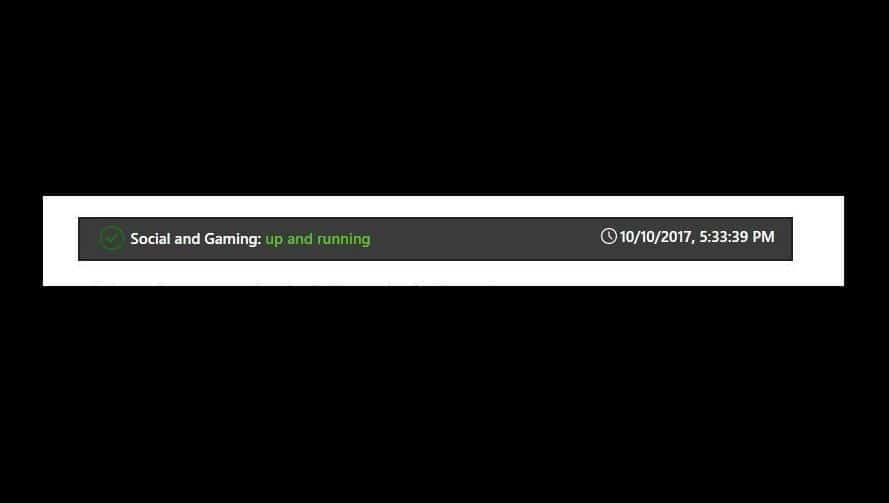
Ak sa pri kontrole stavu služby Xbox Live zobrazia nejaké upozornenia, počkajte, kým sa služba znova nespustí, a skúste to znova.
3. Určte si konzolu Xbox One ako svoj domáci box
Ak hru zakúpila a stiahla iná osoba, napríklad iný člen rodiny, postupujte takto:
- Požiadajte osobu, ktorá si hru zakúpila a stiahla, aby sa prihlásila do konzoly Xbox One.
- Nastavte Xbox One ako domácu konzolu pre osobu, ktorá si hru zakúpila.
Tip odborníka: Niektoré problémy s počítačom je ťažké vyriešiť, najmä pokiaľ ide o poškodené úložiská alebo chýbajúce súbory systému Windows. Ak máte problémy s opravou chyby, váš systém môže byť čiastočne poškodený. Odporúčame vám nainštalovať Restoro, nástroj, ktorý naskenuje váš stroj a zistí, v čom je chyba.
Kliknite tu stiahnuť a začať s opravou.
Ako určiť konzolu Xbox One ako váš domáci Xbox
Keď sa prvýkrát prihlásite do konzoly Xbox One a uložíte svoje heslo, konzola sa stane vašou domovskou konzolou Xbox.
To vám umožní zdieľať hry a stiahnuteľný obsah, ktorý si zakúpite v obchode, s kýmkoľvek, kto sa prihlási do vášho Xbox One alebo zdieľa Zlaté predplatné Xbox Live s kýmkoľvek iným, kto sa prihlási do vašej domácej konzoly.
Môžete dokonca zdieľať hry stiahnuté v rámci predplatného, hrať hry na cestách alebo dokonca hrať offline (Upozorňujeme, že pred prechodom do režimu offline ho musíte nastaviť ako svoj domáci Xbox).
Poznámka: Ak sa prihlasujete na rôznych konzolách, označte konzolu, ktorú často používate, ako váš domáci Xbox. Ako domáci Xbox môžete určiť iba jednu konzolu.
Konzolu Xbox One určíte ako svoj domáci Xbox podľa týchto krokov:
- Otvorte sprievodcu stlačením Xbox tlačidlo.
- Vyberte si Nastavenie.
- Kliknite Všetky nastavenia.
- Vyberte Personalizácia.
- Vyberte si Môj domáci Xbox potom skontrolujte zobrazené informácie.
- Vyberte Urob to môj domáci Xbox na označenie konzoly ako vášho domáceho Xboxu. Ak chcete označenie odstrániť, vyberte Toto nie je môj domáci Xbox.
4. Vložte herný disk do konzoly

V niektorých prípadoch je najjednoduchšie riešenie najlepšie a mnohí používatelia uviedli, že chybu 0x803F8001 opravili jednoducho vložením disku s hrou do konzoly.
Toto je slušné riešenie, ak máte herný disk, ale ak ho nemáte, možno budete chcieť vyskúšať nejaké iné riešenie.
5) Uistite sa, že ste prihlásení do služby Xbox Live
Ak sa vám zobrazuje chyba 0x803F8001, problém je možno v tom, že nie ste prihlásení do svojho účtu Xbox Live.
Ak sa pokúšate spustiť aplikácie alebo hry z obchodu Microsoft Store, musíte sa prihlásiť do služby Xbox Live, inak sa vám zobrazí toto chybové hlásenie.
Preto ešte raz skontrolujte, či ste sa správne prihlásili, a skúste aplikáciu spustiť znova.
Týmto by sa to malo uzavrieť. Nezabudnite sa podeliť o svoje skúsenosti s použitím vyššie uvedených riešení na opravu kódu chyby Xbox One 0x803F8001 v sekcii komentárov nižšie.
 Stále máte problémy?Opravte ich pomocou tohto nástroja:
Stále máte problémy?Opravte ich pomocou tohto nástroja:
- Stiahnite si tento nástroj na opravu počítača na TrustPilot.com hodnotené ako skvelé (sťahovanie začína na tejto stránke).
- Kliknite Spustite skenovanie nájsť problémy so systémom Windows, ktoré by mohli spôsobovať problémy s počítačom.
- Kliknite Opraviť všetko na opravu problémov s patentovanými technológiami (Exkluzívna zľava pre našich čitateľov).
Používateľ Restoro stiahol 0 čitateľov tento mesiac.
často kladené otázky
Táto chyba sa zobrazuje na konzolách Xbox One S a Xbox One a vo všeobecnosti sa spustí, keď disk s hrou nie je v konzole alebo keď používateľ, ktorý si hru kúpil, nie ste prihlásení do konzoly.
Túto chybu môžete opraviť vykonaním tvrdého resetu konzoly alebo úplným reštartom. Pozrite si všetky možné riešenia v tento kompletný článok.
Naraz môžete určiť iba jeden domáci Xbox. V prípade, že vlastníte viac ako jednu konzolu Xbox One, odporúčame vám, aby ste si ako domáci Xbox nastavili tú najčastejšie používanú.


